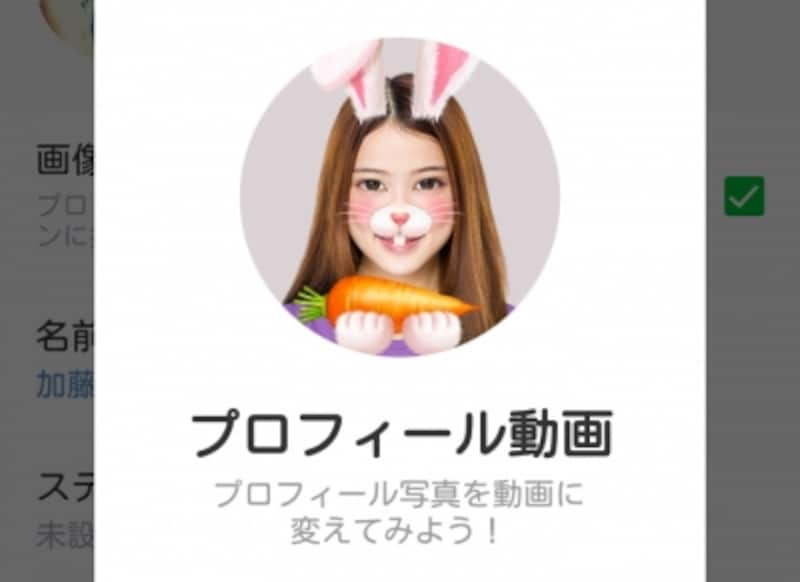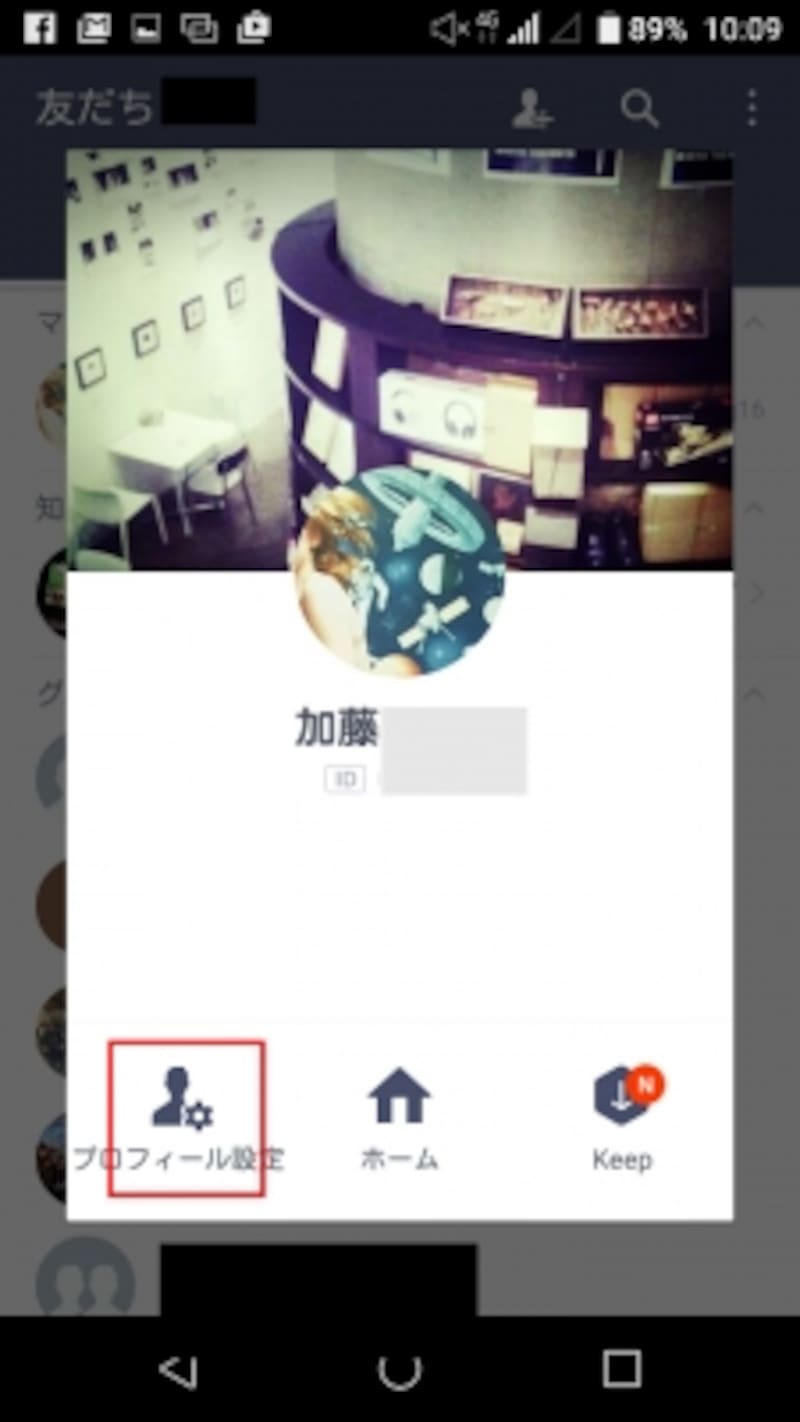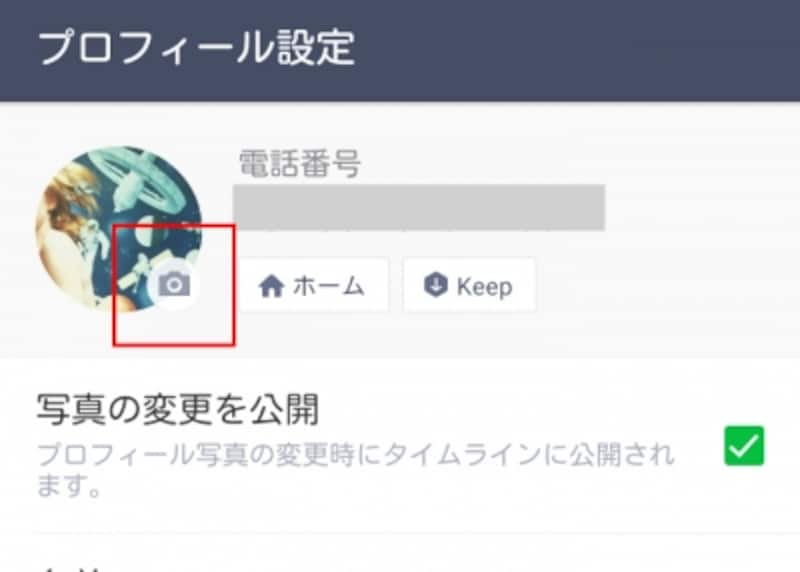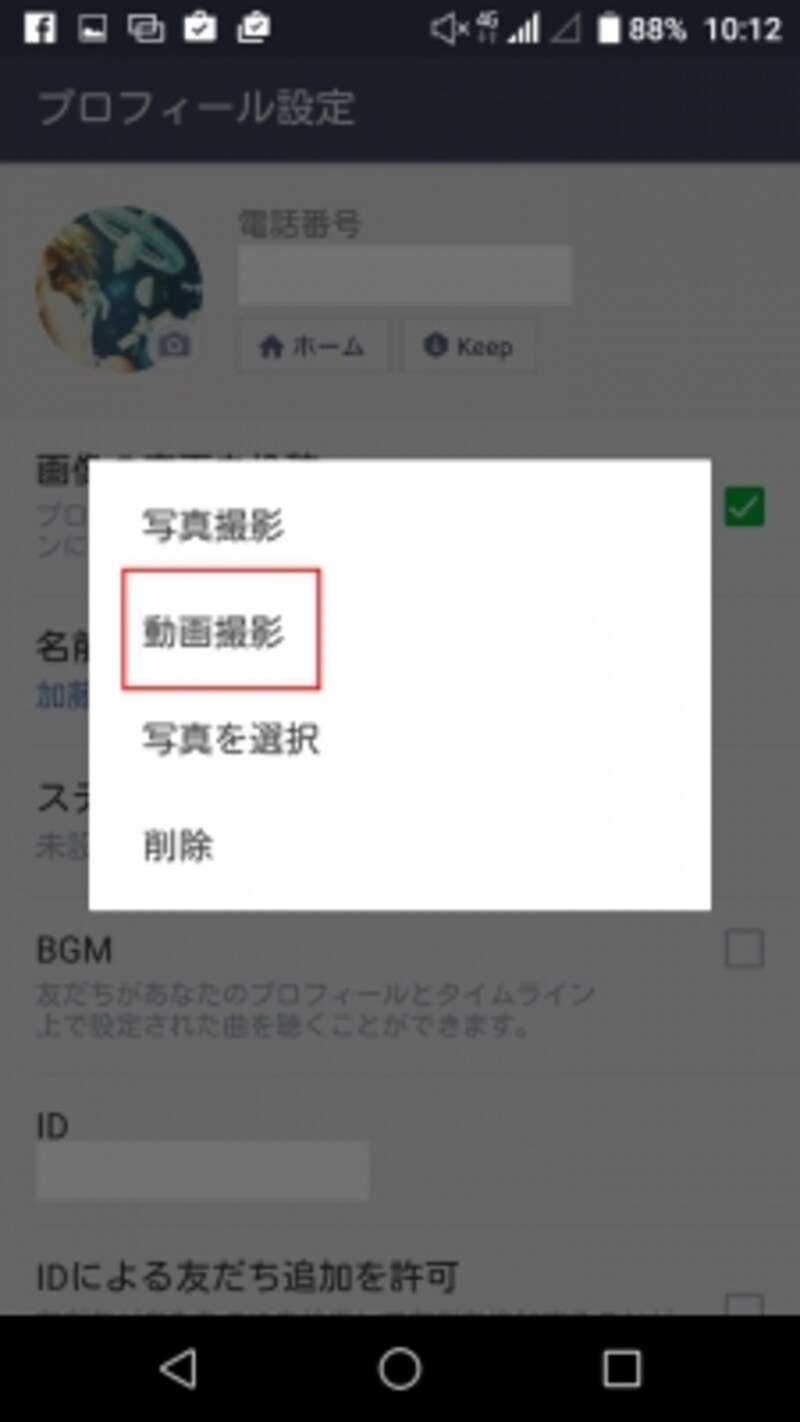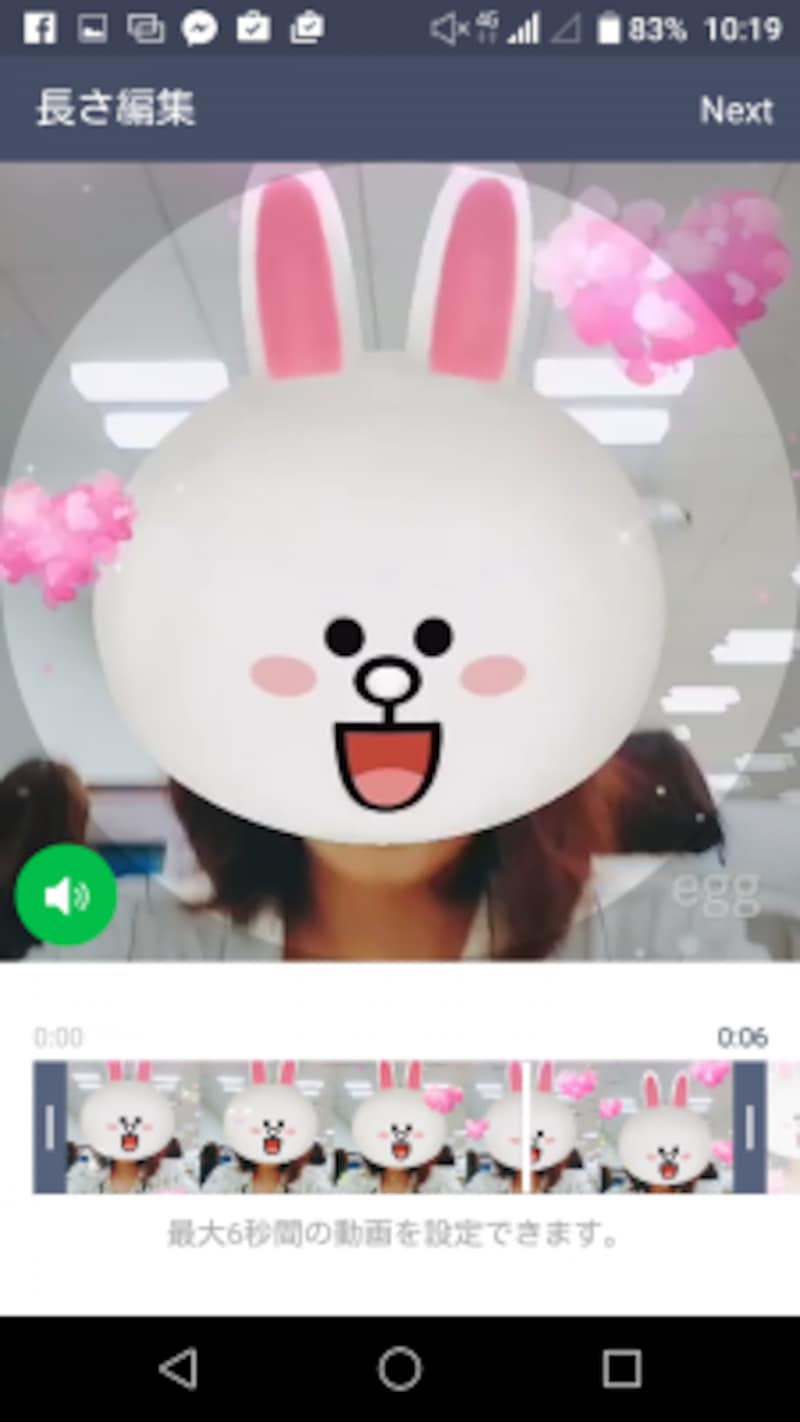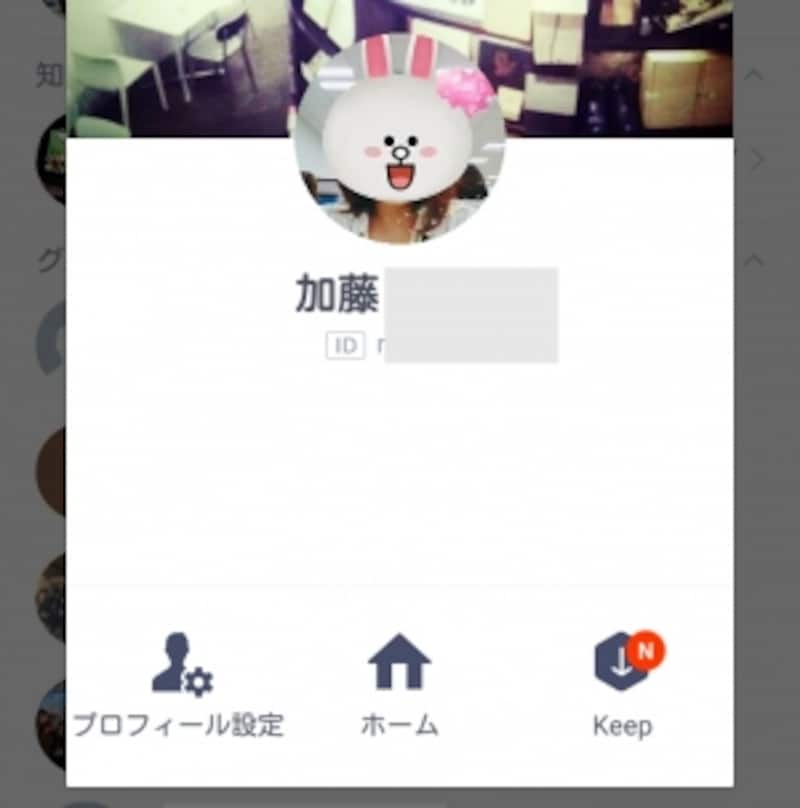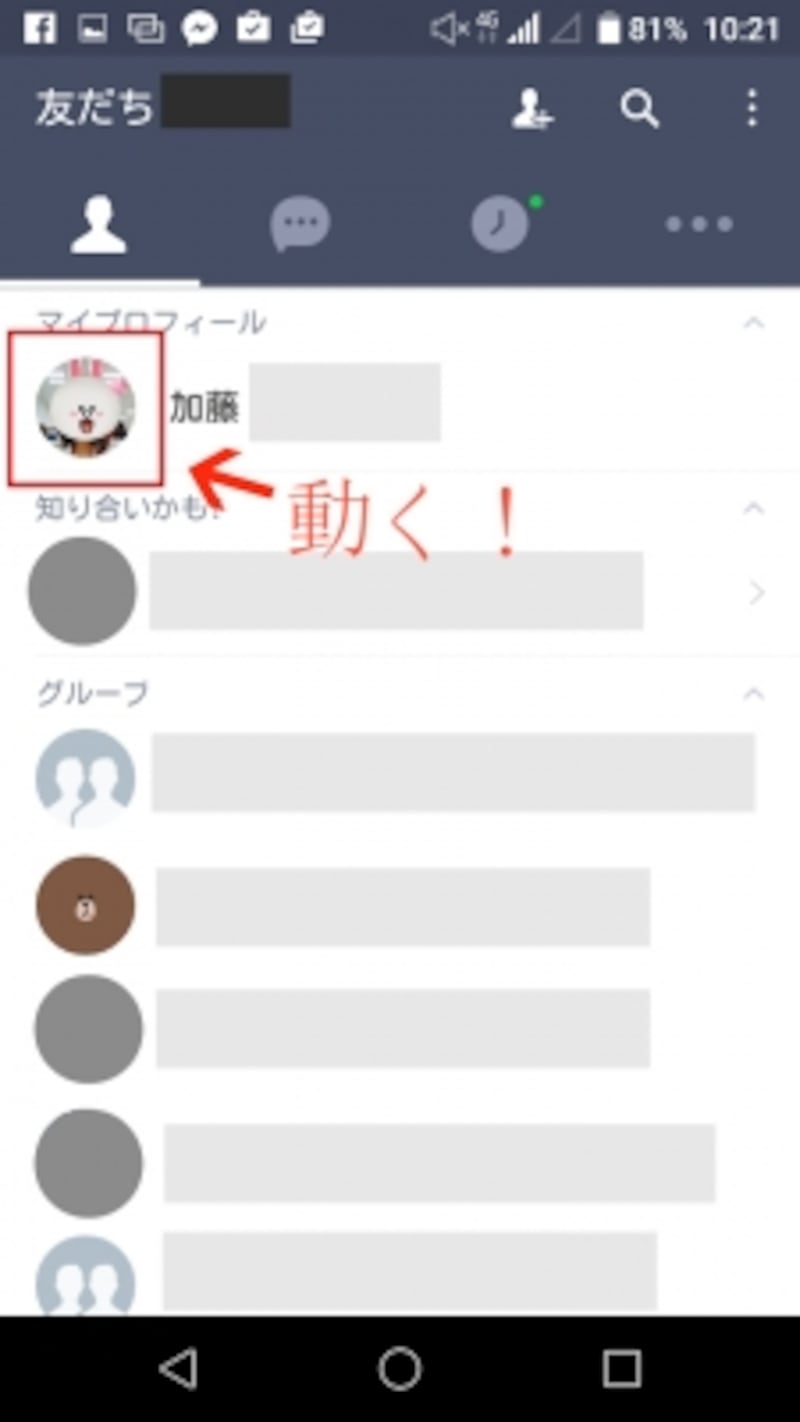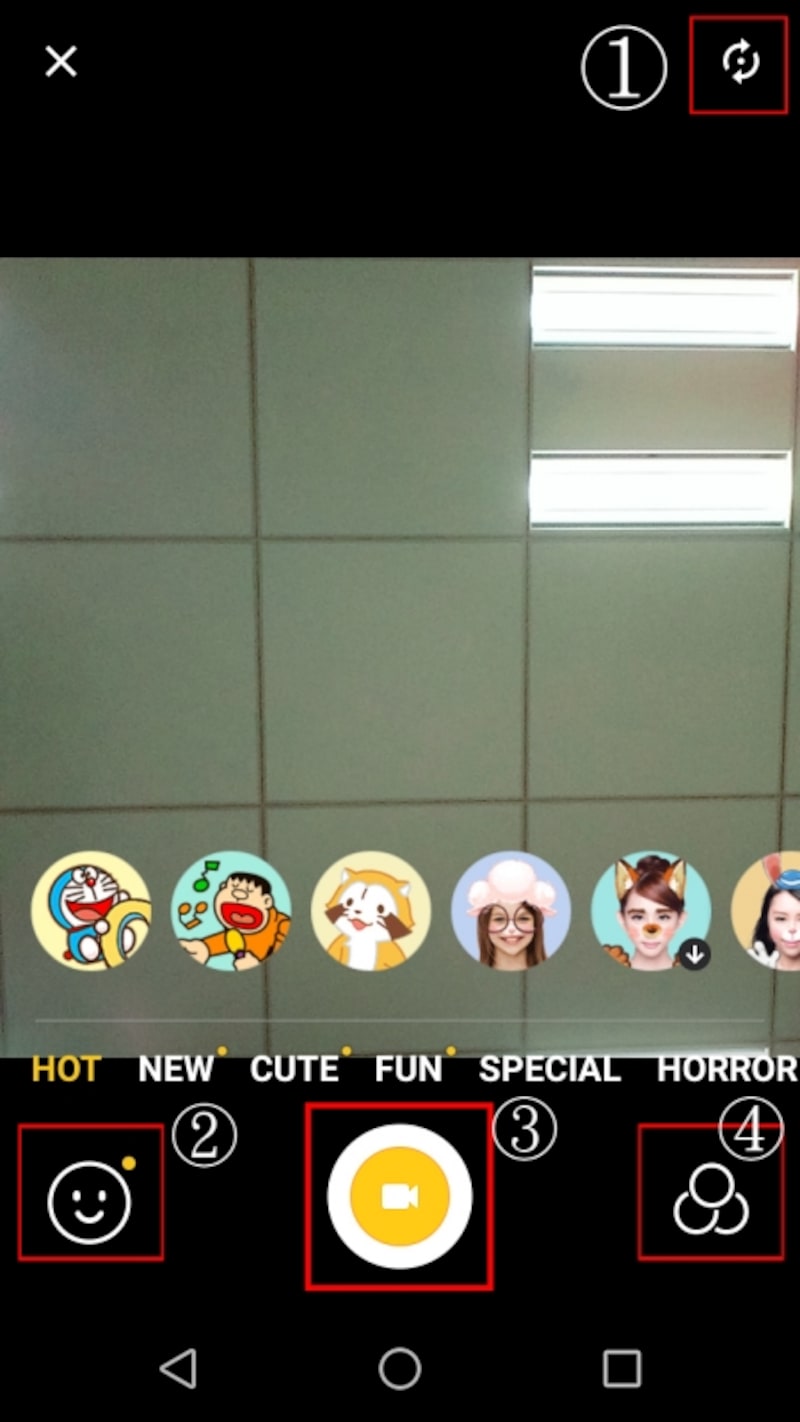LINEのアップデートで「動画のアイコン」が設定可能に
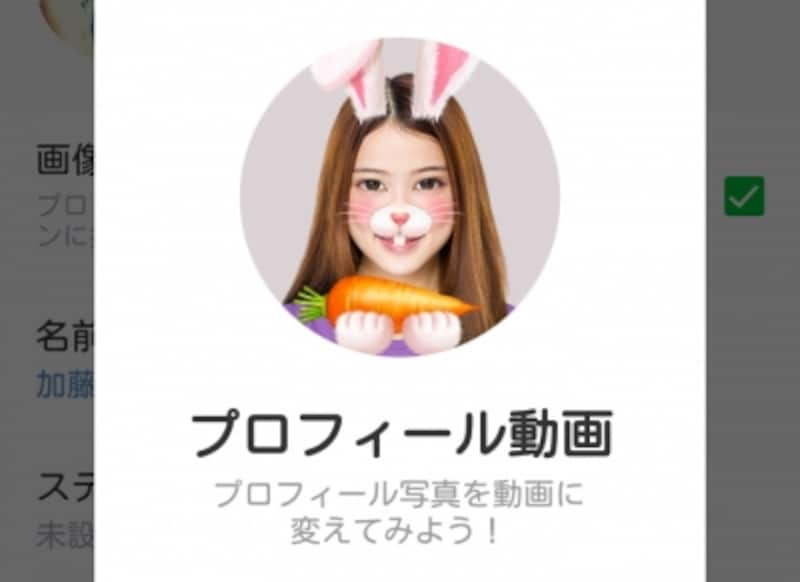
自分のアイコンを動画に設定しよう
これまでLINEのプロフィールアイコンにできるのは写真だけでしたが、ver.6.6.0以降では「動画」を設定できるようになりました。動画に設定すると友だちリストやトーク一覧でもアイコンが動き、より自分らしさを表現できる機能となっています。
今回はその設定方法をご紹介します。まずは、LINEを最新のバージョンにアップデートをしてから読んでくださいね。
アイコンを動画に設定する方法
まずはマイプロフィールから、「プロフィール設定」をタップ。
そしてカメラマークが右下についたアイコンをタップします。
ここで、スマホに自撮りアプリ「egg」または「B612」がインストールれていない場合はインストールを促す画面が現れます。案内に従い、まずはどちらかのアプリをインストールしましょう。
インストールを終えると、アイコンをタップした後の選択肢に「動画撮影」が追加されます。そこで「動画撮影」をタップ。
![eggの操作画面]()
「egg」の操作画面
今回は「egg」の画面で解説します。上の画像でみると、画面右上の(1)でインカメラ・アウトカメラを設定します。左下の顔マーク(2)ではドラえもん、犬、猫、など様々な種類のエフェクトを選ぶことができます。(3)が撮影ボタンで、右下のマーク(4)ではフィルターを選ぶことができます。
![動画の編集画面]()
動画の編集画面
撮影が完了したら、プロフィールに使いたい部分を切り出します。最大で6秒の動画を設定することが可能です。編集が終わったら「Next」をタップ。最後にサムネとなる静止画を選択します。これで動画の設定が完了です!
![プロフィール動画の設定が完了]()
プロフィール動画の設定が完了
プロフィールのアイコンが変わりました。
友だちリストや、トーク一覧でアイコンが動くようになりました。
2016年9月14日現在では、グループのトークルームアイコンでは動画設定ができないようです。今はまだプロフィール動画を設定をしているユーザーが少ないので、動画アイコンに変えると注目を集めるかもしれません。自分らしい動画を設定して、LINEをもっと楽しんでくださいね。